Se você deseja configurar algumas automações simples para um membro da família idoso, ajude um amigo com deficiência cognitiva, ou você apenas deseja criar um "botão fácil" para sua mãe ligar as luzes inteligentes, os blocos de ação do Google estão aqui para o resgate. Mostraremos como ativar o aplicativo e criar blocos de ação rapidamente que podem servir como atalhos úteis para as tarefas do Google Assistente.
Produtos usados neste guia
- Automatizador fácil: Blocos de ação do Google Assistente (Grátis no Google Play)
O que são blocos de ação?
Num sentido, Blocos de Ação pode ser considerada a resposta do Google para Atalhos Siri ou Rotinas Alexa, na medida em que é um aplicativo que permite criar rotinas de forma rápida e fácil que podem ser ativadas com o toque de um botão. Basicamente, tudo o que você pedir ao Google Assistente pode ser automatizado por meio do Action Bloqueia o aplicativo e se transforma em um widget ou mini-aplicativo que você pode colocar na tela inicial do seu Android dispositivo.
A Verizon está oferecendo o Pixel 4a por apenas US $ 10 / mês nas novas linhas Unlimited
Criados inicialmente como um recurso de acessibilidade, os Action Blocks estão disponíveis para todos os usuários do Android como uma ferramenta simples para acessar e ativar as automações do Google Assistant.
Como usar blocos de ação para automatizar tarefas do Google Assistente
- Baixar e instalar o aplicativo Action Blocks da Google Play Store.
- Abrir o aplicativo Action Blocks no seu telefone.
- Toque no azul Criar Bloco de Ação botão na parte inferior da tela.
-
Escolha uma das predefinições Ações Comuns, ou toque em Criar ação personalizada ou Mais ações para ideias adicionais.
 Fonte: Android Central
Fonte: Android Central
Para o meu primeiro Action Block, vou criar um botão para tocar música dos Beatles porque tenho um parente idoso que adora os Beatles.
- Toque em Tocar música.
- Digitar Toque Beatles no YouTube Music na linha de ação.
- Marque ou desmarque o Sempre fale ação em voz alta, dependendo se você acha ou não que esse prompt é útil. Se a ação ou o título contiver informações confidenciais, considere desmarcar este prompt.
- Toque em Ação de teste para garantir que sua nova automação funcione.
- Toque sim se o teste funcionou como esperado.
-
Toque Próximo.
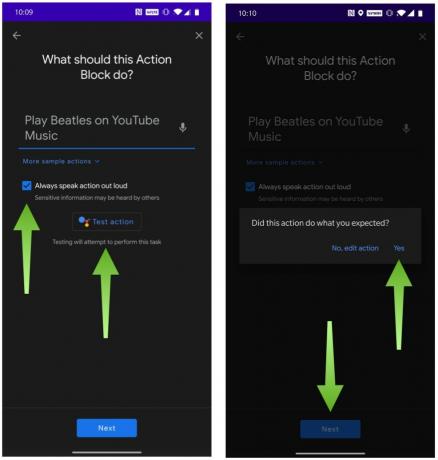 Fonte: Android Central
Fonte: Android Central - Selecione uma imagem para representar o seu bloco de ação na tela inicial. Você pode alterar a imagem tocando no ícone de lápis no canto superior direito do bloco de imagem de amostra.
- Insira o nome para que o Bloco de ação seja exibido na tela inicial.
- Toque Salvar bloco de ação.
- Quando solicitado a adicionar o Bloco de ação à tela inicial, toque Próximo.
-
pressione e segure para colocar o Bloco de Ação na tela inicial ou toque Adicionar automaticamente.
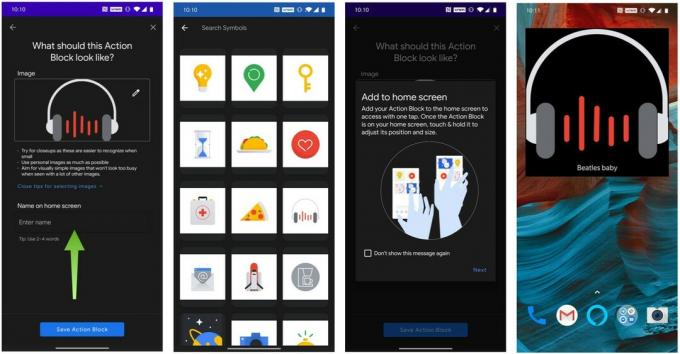 Fonte: Android Central
Fonte: Android Central
É muito fácil criar blocos de ação com o Google Assistente! Observe que você pode redimensionar e mover os blocos de ação como faria com qualquer outro widget Android. Você também pode editar ou excluir um bloco de ação a qualquer momento acessando o aplicativo Action Blocks e pressionando um dos blocos que você criou.
Agora que você criou um bloco de ação, você ou seu ente querido pode ativar o Google Assistente para realizar a tarefa pretendida, apenas tocando no novo widget Bloco de ação na tela inicial. Isso é perfeito para aqueles que não podem ou não querem falar diretamente com o Google Assistente ou que não se lembram do nome exato do aplicativo ou tarefa que estão tentando invocar.

Este aplicativo de acessibilidade do Google permite que você ative ações complexas por meio do Google Assistente com o toque de um único botão na tela inicial de um dispositivo Android. É uma maneira simples, mas eficaz, de criar automações fáceis no Android.

Estes são os melhores fones de ouvido sem fio que você pode comprar a qualquer preço!
Os melhores fones de ouvido sem fio são confortáveis, têm um som ótimo, não custam muito e cabem facilmente no bolso.

Tudo o que você precisa saber sobre o PS5: data de lançamento, preço e muito mais.
A Sony confirmou oficialmente que está trabalhando no PlayStation 5. Aqui está tudo o que sabemos sobre isso até agora.

A Nokia lança dois novos telefones Android One de baixo custo abaixo de US $ 200.
Nokia 2.4 e Nokia 3.4 são as mais recentes adições à linha de smartphones baratos da HMD Global. Como ambos são dispositivos Android One, eles têm a garantia de receber duas atualizações importantes do sistema operacional e atualizações regulares de segurança por até três anos.

Aproveite ao máximo esses dispositivos e serviços inteligentes com o Google Assistente.
O Google Assistente é o assistente de voz inteligente mais útil para tirar suas dúvidas e manter o controle de sua vida digital, mas também é ótimo para ajudá-lo a controlar seus dispositivos domésticos inteligentes e Serviços.
